打印机指南🖨驱动下载与安装全流程轻松掌握
- 问答
- 2025-08-31 17:16:53
- 2
📄【新手必看】打印机驱动安装指南:从此告别“无法打印”的烦恼!🖨️
你是不是也遇到过这种情况:兴冲冲买了一台新打印机,连上线却发现电脑根本识别不了?😤 或者某天突然要打印重要文件,结果屏幕上跳出一行冷冰冰的提示——“缺少驱动程序”?别慌!这篇指南就像你的贴心技术好友,手把手带你轻松搞定驱动下载与安装全流程!✨
🔍 先搞懂:什么是打印机驱动?
驱动就像是打印机和电脑之间的“翻译官”👨💻——没有它,两者根本听不懂对方在说什么,所以无论是有线打印机、无线打印机还是网络打印机,都需要通过驱动才能正常工作哦!
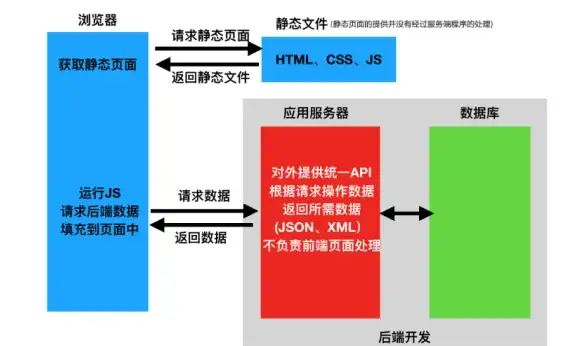
🛠️ 第一步:驱动下载(认准官方渠道!)
1️⃣ 确认打印机型号
找到打印机机身贴的标签(通常在背面或底部),记住完整型号(HP LaserJet M104w 或 Epson L3150),千万别猜!型号差一个字母都可能不兼容❌。
2️⃣ 访问品牌官网
在浏览器搜索“【你的打印机品牌】官方网站”(惠普官网、佳能官网),认准带“官方”标识的网站!📛
(⚠️注意:别从第三方软件站下载!容易捆绑垃圾软件!)
3️⃣ 找到支持/下载页面
在官网顶部或底部找“支持”→“驱动程序与软件”,输入你的打印机型号,选择对应的操作系统(Windows 11 或 macOS Sonoma)。
4️⃣ 下载驱动文件
点击下载完整的驱动包(通常体积较大,几百MB到1GB不等),如果提供“基本驱动”和“功能软件包”,选基础版就够用啦!💾

⚡ 第二步:驱动安装(分情况操作!)
📌 情况一:有线打印机(USB连接)
- 用USB线连接打印机和电脑,并打开打印机电源;
- 双击刚下载的驱动文件,按提示点击“下一步”;
- 出现连接提示时,选择“USB连接”并继续;
- 安装完成后重启电脑,试试打印测试页吧!🎉
📌 情况二:无线打印机(Wi-Fi连接)
- 先将打印机连接到Wi-Fi:
- 方法①:用打印机屏幕菜单找到网络设置,输入Wi-Fi密码;
- 方法②:部分机型支持WPS一键连接(按路由器WPS键+打印机Wi-Fi键)。
- 安装驱动时选择“网络连接”,软件会自动搜索同一Wi-Fi下的打印机;
- 如果搜不到,可手动输入打印机IP地址(在打印机网络设置里查);
- 成功配对后,手机/电脑都能共享打印啦!📱→🖨️
❓ 常见问题急救包
-
🔸 安装失败?
关闭杀毒软件/防火墙临时再试,可能是它们拦截了驱动权限。 -
🔸 官网找不到驱动?
检查系统版本是否太新(比如刚发布的Windows更新),可尝试兼容模式或联系客服索要驱动。 -
🔸 打印测试页正常但文档打不了?
去系统设置→打印机→右键设为默认打印机,并取消“脱机使用”。 -
🔸 Mac电脑更简单?
是的!大部分现代打印机支持AirPrint,连上Wi-Fi就能直接识别~🍎
💡 终极懒人技巧
如果你觉得以上操作太复杂,可以试试这两个备选方案:
✅ Windows系统:在设置→设备→打印机中点击“添加打印机”,系统可能自动扫描并安装通用驱动;
✅ 用打印机自带的光盘(虽然现在很多电脑没光驱了…但万一呢?)💿
✨ 最后一个小贴士:
定期访问官网更新驱动(尤其系统大更新后),能让打印机更稳定、支持新功能!如果这篇指南帮你解决了问题,记得收藏并分享给需要的朋友哦~🎯
(信息参考时间:2025年8月 | 适用大部分主流品牌打印机)
本文由 让水 于2025-08-31发表在【云服务器提供商】,文中图片由(让水)上传,本平台仅提供信息存储服务;作者观点、意见不代表本站立场,如有侵权,请联系我们删除;若有图片侵权,请您准备原始证明材料和公证书后联系我方删除!
本文链接:https://xdh.7tqx.com/wenda/800431.html

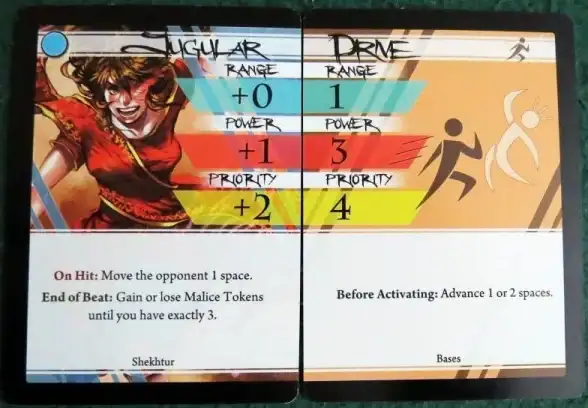







发表评论